『动善时』JMeter基础 — 53、JMeter集合点功能的使用
1、集合点介绍
“性能测试”一般思路是“多用户并发测试”,但真正的并发其实是不存在的,为了更真实、更接近的实现并发,在需要压力的地方设置集合点,等所有用户都到位的时候,然后一起访问,从而实现并发。
举个例子,要测试100个用户同时登录,每到输入用户名和密码登录的地方,所有的虚拟用户都相互等待,等100个用户都输入完毕,相当于集结在一起了 ,然后再一起访问。
(1)集合点含义
集合点可以简单得理解为一种控制虚拟用户行为的机制,该机制可以达到效果是:在一定时间范围内,将一定数量的虚拟用户,阻挡在一个操作行为点前的位置,进行互相等待。在条件(达到虚拟用户数量或超时)到达后,唤醒全部等待中的虚拟用户。从而达到,使一定数量的虚拟用户,可以同时进入下一个操作行为点的目的。
(2)集合点作用
让所有请求在不满足条件的时候处于等待状态,等待满足条件后,再同时一起发起请求。也就是模拟让所有用户,恰好在同一时刻执行任务,进行同步并发。常用在并发测试或压力测试中。
在实际工作中,往往初衷是为了实现最大意义上的并发,来考察系统应对此种极端情况的表现。
常见应用场景:秒杀。
提示:实现集合点的组件为同步定时器。
2、同步定时器界面介绍
Synchronizing Timer组件翻译过来叫同步定时器。
添加同步定时器组件方式:选中“取样器”右键 —> 添加 —> 定时器 —> Synchronizing Timer。
界面内容如下图所示:

同步定时器界面详细说明:
- 名称:同步定时器组件的自定义名称,见名知意最好。
- 注释:即添加一些备注信息,对该同步定时器组件的简短说明,以便后期回顾时查看。
- 模拟用户组的数量(
Number of Simulated Users to Group by):一次集合多少用户后再执行请求。也就是设置模拟并发请求的线程数。
如果设置为0,默认等于线程组元件中设置的线程数。 - 超时时间以毫秒为单位(
Timeout in milliseconds):集合这些用户所花费的时间。
1)设置为0,无限等待,直到达到集合点设置的线程数。
2)设置指定时长,如果到达指定时长,集合点数量未到达,这时该集合中有多少用户,就释放多少用户数量。
提示:
- 如果设置
Timeout in milliseconds为0,且线程数量无法达到Number of Simultaneous Users to Group by中设置的值,那么测试将无限等待,除非手动终止。(可能会导致程序挂起) - 同步定时器组件仅作用于同一个线程组,所以如果使用并发测试,确保
Number of Simultaneous Users to Group by中设置的值,不大于它所在线程组设定的用户数。(集合数最好能被线程组中设置的线程数整除) - 集合时间最好大于等于线程组中的启动时间。当集合线程数不能被线程组的线程数整除时,集合时间不要设置为0。
- 作用域:当执行一个
Sampler之前时,和Sampler处于相同作用域的定时器都会被执行。如果希望定时器仅应用于其中一个Sampler,则把该定时器作为子节点加入。
3、集合点的使用
例如:现在有一个需求,实现批量用户进行部门查询操作。
(1)测试计划内包含的元件
添加元件操作步骤:
- 创建测试计划
- 创建线程组:
选中“测试计划”右键 —> 添加 —> 线程(用户) —> 线程组。 - 在线程组中,添加取样器”HTTP请求“组件:
选中“线程组”右键 —> 添加 —> 取样器 —> HTTP请求。 - 在取样器中,添加定时器
Synchronizing Timer组件:选中“取样器”右键 —> 添加 —> 前置处理器 —>Synchronizing Timer。 - 在线程组中,添加监听器察看结果树组件:
选中“线程组”右键 —> 添加 —> 监听器 —> 察看结果树。
最终测试计划中的元件如下:
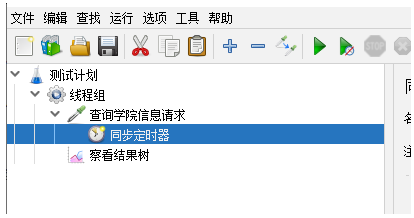
点击运行按钮,会提示你先保存该脚本,脚本保存完成后会直接自动运行该脚本。
(2)线程组元件内容
设置该线程组的线程数为50,来模拟50个用户进行数据的查询。
下图中的设置为,在1秒内启动50个线程。
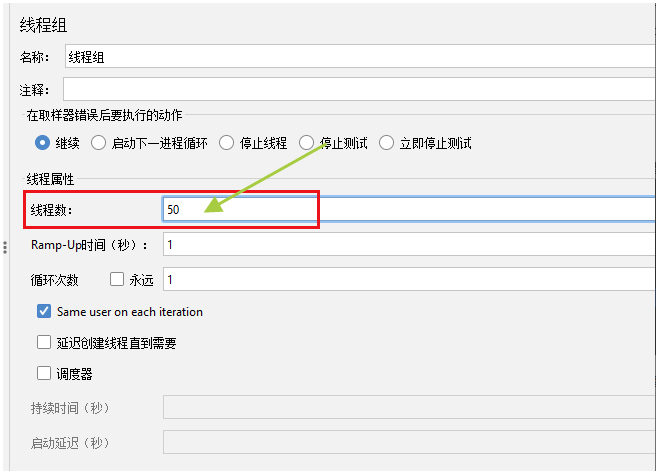
(3)HTTP请求组件内容
一个查询请求的基本编辑,如下图所示:
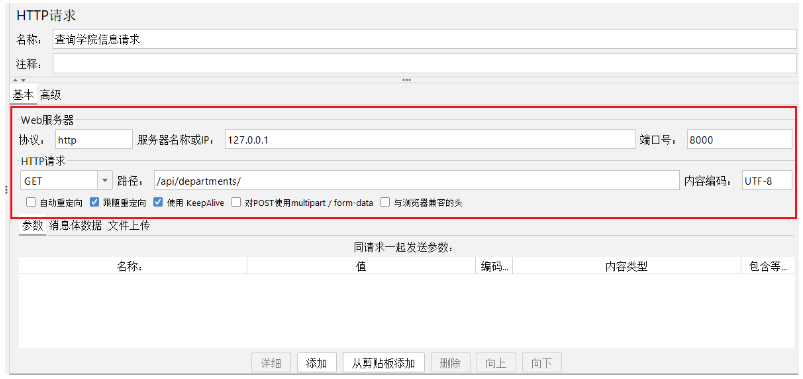
(4)同步定时器内容
我们设置同步定时器为:
- 集合数为50:和线程组设定的线程数相同。
- 集合等待时间设置为3秒:集合等待时间大于线程组中所有线程的启动时间。
界面内容如下:
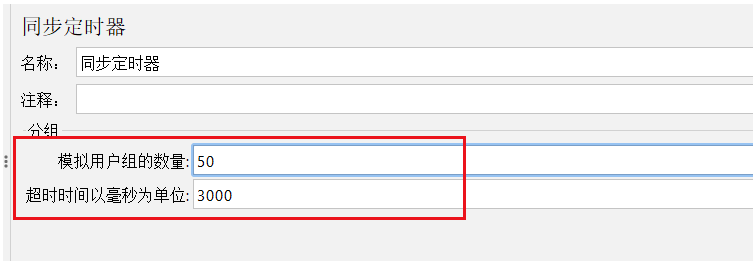
(5)运行脚本查看结果
下图为脚本的运行结果,这样看没有什么意义,一般要配合聚合报告组件查看。
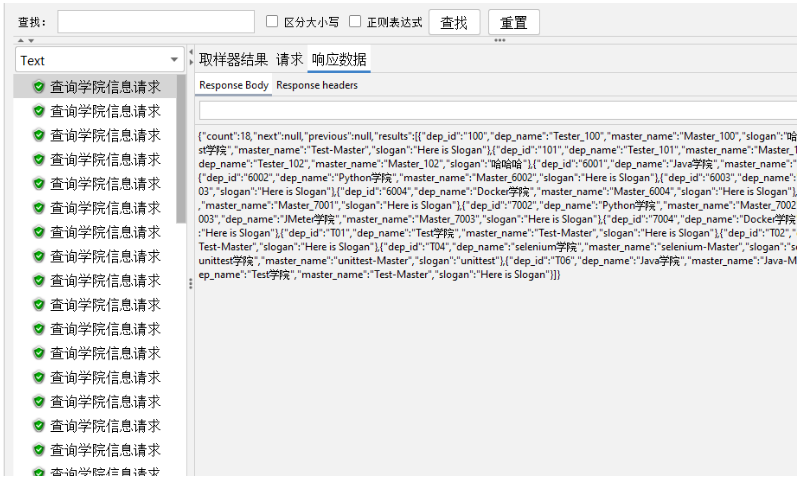
提示:聚合报告内容下一篇文章详细说明。
4、集合点设置情况说明
- 场景一:
线程数设置为10,集合点为5,超时为0。
会看到有10个结果,此处分成了2组进行并发,每次是5个用户。 - 场景二:
线程数设置3,集合点设置为4,超时为0。
发现没有执行请求,需要手动stop脚本的运行。原因:不够并发数且超时设置为0。 - 场景三:
线程数设置6,集合点设置为4,超时为0。
发现只有4个请求,然后一直都没有停止,需要手动stop脚本的运行。原因:第一组够集合点,一起并发,第二组只有2个,不够集合点,且设置超时为0。 - 场景四:
线程数设置6,集合点设置为6,超时为0。
可以看到有6个请求。分1组执行。 - 场景五:
线程数设置6,集合点设置为4,超时为5000,点击运行。
分2组执行,发现先有4个请求,为第一组,5秒后,出现后2个请求,为第二组,共6个。
5、集合点总结
集合点最关键的就是策略问题,涉及到两个方面:
- 同步并发时机问题:即什么时候同步并发?
- 超时问题:比如目的是达到100个用户时,才向服务器发请求,而这个过程中存在一个超时问题,可能是从第50个并发到第100个并发之间超时了,超时怎么处理?
正确使用集合点:
首先,测试场景的设计中加入集合点,实际上是在忽略ThinkTime(思考时间)和KeyTime的情况下,已经可以叫并发测试了,而且效果也完全达到了预期。
另外,建议将大事务拆解为更加短小精悍的几个小事务,并且通过分组运行调节这些事务之间的关系,比如一个组可以跑整个大事务,或者一些组按大小事务混合跑。在这种情况下精选几个关键性业务的事务组合,并放入集合点。然后一个一个的在压力背景环境下运行测试,重点关注它们的真正并发表现。
参考:
『动善时』JMeter基础 — 53、JMeter集合点功能的使用的更多相关文章
- 『动善时』JMeter基础 — 6、使用JMeter发送一个最基础的请求
目录 步骤1:创建一个测试计划 步骤2:创建线程组 步骤3:创建取样器 步骤4:创建监听器 步骤5:完善信息 步骤6:保存测试计划 步骤7:查看结果 总结:JMeter测试计划要素 当我们第一次打开J ...
- 『动善时』JMeter基础 — 29、JMeter响应断言详解
目录 1.JMeter断言介绍 2.响应断言组件界面详解 3.响应断言组件的使用 (1)测试计划内包含的元件 (2)登陆接口请求界面内容 (3)响应断言界面内容 (4)查看运行结果 (5)断言结果组件 ...
- 『动善时』JMeter基础 — 58、JMeter分布式测试
目录 1.JMeter分布式测试概念 2.JMeter分布式测试前提条件 3.JMeter实现分布式测试 (1)在执行机中的配置 (2)在控制机中的配置 (3)启动执行机中的JMeter服务 (4)在 ...
- 『动善时』JMeter基础 — 1、JMeter介绍
1.什么是JMeter Apache JMeter是Apache组织开发的基于Java的压力测试工具,用于对软件做压力测试.它最初被设计用于Web应用测试,但后来扩展到其他测试领域. (Apache ...
- 『动善时』JMeter基础 — 57、Linux系统中运行JMeter脚本
目录 1.Linux系统中安装Java环境 (1)解压Java安装包 (2)配置Java环境变量 (3)验证Java环境是否配置成功 2.Linux系统中安装JMeter (1)下载JMeter (2 ...
- 『动善时』JMeter基础 — 8、JMeter主要元件介绍
目录 1.测试计划(Test Plan) 2.线程组 3.取样器(sampler) 4.逻辑控制器(Logic Controller) 5.配置元件(Config Element) 6.定时器(Tim ...
- 『动善时』JMeter基础 — 20、JMeter配置元件【HTTP Cookie管理器】详细介绍
目录 1.HTTP Cookie管理器介绍 2.HTTP Cookie管理器界面详解 3.JMeter中对Cookie的管理 (1)Cookie的存储 (2)Cookie的管理策略 4.补充:Cook ...
- 『动善时』JMeter基础 — 37、将JMeter测试结果写入Excel
目录 1.环境准备 (1)引入操作Excel文件的基础JAR包 (2)引入封装自定义操作Excel文件的JAR包 2.准备测试需要的数据 3.测试结果写入Excel演示 (1)测试计划内包含的元件 ( ...
- 『动善时』JMeter基础 — 40、JMeter中ForEach控制器详解
目录 1.什么是逻辑控制器 2.ForEach控制器介绍 3.ForEach控制器的使用 (1)测试计划内包含的元件 (2)获取学院列表请求内容 (3)JSON提取器内容 (4)ForEach控制器内 ...
随机推荐
- linux自动化交互脚本expect详解set timeout 5是 意思是在expect语句中,5s后超时,不再作出选择。
linux自动化交互脚本expect详解 更新时间:2020年10月21日 10:13:20 作者:lendsomething 这篇文章主要介绍了linux自动化交互脚本expect的相 ...
- 二进制部署K8S-1基本概念
二进制部署K8S-1基本概念 感谢老男孩教育王导的公开视频,文档整理自https://www.yuque.com/duduniao/k8s. 1.实验环境 1.1 虚拟机 因为在后期运行容器需要有大量 ...
- Linux_软件包管理基本概述
一.回去软件包的途径 1.系统发行版的光盘或官方的服务器镜像站 http://mirrors.aliyun.com //阿里云镜像站 http://mirrors.sohu.com ...
- NFS PersistentVolume(11)
一.部署nfs服务端 1.需在 k8s-master 节点上搭建了一个 NFS 服务器,目录为 /nfsdata: yum install -y nfs-utils rpcbind vim /etc/ ...
- docker0详解
docker0:https://blog.csdn.net/kubailing/article/details/87936501 veth pair详解:https://www.cnblogs.com ...
- 删除win10系统下文件默认打开方式的关联-win10配置
现象 文件默认打开方式错误 链接到老的打开软件 无法图形化重定义关联软件 文件图标关联异常 1. 打开注册表编辑器 win + R regedit 2. 修改注册表 找到以下注册表路径,找到指定的文件 ...
- F5 api接口开发实战手册(二)
F5 rest api 各对象使用方式详解 本篇文章介绍rest api接口下Collection.Resource.Subcollections.SubResource的各种使用方法.如果您不了解这 ...
- CVPR 2020几篇论文内容点评:目标检测跟踪,人脸表情识别,姿态估计,实例分割等
CVPR 2020几篇论文内容点评:目标检测跟踪,人脸表情识别,姿态估计,实例分割等 CVPR 2020中选论文放榜后,最新开源项目合集也来了. 本届CPVR共接收6656篇论文,中选1470篇,&q ...
- 字符识别OCR原理及应用实现
字符识别OCR原理及应用实现 文本是人类最重要的信息来源之一,自然场景中充满了形形色色的文字符号.光学字符识别(OCR)相信大家都不陌生,就是指电子设备(例如扫描仪或数码相机)检查纸上打印的字符,通过 ...
- Mobileye 自动驾驶策略(二)
Mobileye 自动驾驶策略(二) 与多方都成功进行了合作,其中比较大型的合作包括法雷奥.百度和中国 ITS. 法雷奥是最近的的 Tier 1 合作伙伴,法雷奥和 Mobileye 签署协议,表示未 ...
